NOTA: Debe Tener Instalado el Winzip, Winrar o cualquier otro descompresor de archivos para poder descomprimir los archivos .zip (desde el siguiente enlace puede bajar el Winrar: https://www.winrar.es/descargas )
En el Archivo “AIMP2 y Shoutcast Plugins para Aimp2.zip” se encuentran 2 archivos ejecutables; “aimp.exe” y “shoutcast.exe”, debe primero ejecutar el archivo “aimp” esto instalará en su sistema el Aimp2, luego de instalar el Aimp2 debe proceder a ejecutar el archivo “shoutcast”, al hacerlo verá una pantalla como la siguiente:
Debe Asegurarse que la Instalación apunte a la carpeta: “…\AIMP2\PlugIns” si no apunta a la carpeta de plugins del Aimp2 debe presionar en el botón “Browse…” y buscar manualmente la carpeta donde instalo el Aimp2 y Seleccionar la carpeta “PlugIns” como se muestra en la siguiente pantalla:
Una vez que este seguro que ha seleccionado la carpeta destino “PlugIns” proceda a realizar la instalación presionando el botón “Install”.
Una vez instalado el Aimp2 y el Plugin del ShoutCast para Aimp2 vamos a proceder a configurarlo, para ello debemos ejecutar el recién instalado Aimp2 una vez este cargado el Aimp podrá ver una pantalla como la que sigue:
Ahora procederemos a configurar el plugin para poder realizar las transmisiones en vivo, para ello debe presionar sobre el botón de configuración del Aimp2 (parte superior izquierda del reproductor del Aimp2), al hacerlo podrá ver una pantalla como la siguiente:

Ahora debe seleccionar la opción “Plugins” y se abrirá una pantalla como la siguiente:
Si usted ha seleccionado e instalado el Plugins en la carpeta correcta podrá ver el plugin en el listado de “Plugins no Cargados” como lo muestra la imagen anterior, Debe seleccionar el plugins del ShoutCast para Aimp2, este se encuentra en la parte Izquierda bajo el nombre de “dsp_sc.dll” luego de marcarlo debe presionar el botón “Cargar” una vez cargado el plugins ya puede cerrar esta pantalla, luego debe proceder a activar el plugins como se muestra en la siguiente pantalla:
Asegúrese de seleccionar “Nullsoft SHOUTcast Source” del menú desplegable, una vez lo seleccione aparecerá una pantalla como la que sigue:
Allí deberá ingresar los datos de su radio (los datos de su radio debieron llegarle en el correo de bienvenida y activación del servicio), deberá colocar en “Address” la dirección IP de nuestro servidor, “Port” el Puerto que se le asignó a su radio y “Password” la contraseña asignada a su radio, asegúrese de marcar la opción “Automatic Reconnection on Connection Failure” con esto se reconectara de forma automática luego de una caída de la señal, una vez ingresado los datos como se muestra en la pantalla anterior deberá presionar el botón “Connect”, si todo ha ido bien el Aimp2 ya está conectado con el servidor y podrá comenzar a transmitir en vivo y aparecerá una pantalla mostrando la cantidad de bytes transmitidos, como se muestra en la pantalla que sigue:
Una vez esté conectado podrá agregar la música o cualquier archivo de audio en el Aimp2 y proceder como cualquier reproductor de audio para comenzar la transmisión.
Una vez que seleccione la opción “Soundcard Input” podrá comenzar a transmitir cualquier señal conectada a la entrada de audio de su tarjeta de sonido o desde un micrófono como lo muestra la pantalla siguiente: